Funkcja Malarz formatów w programie Microsoft Excel i Arkuszach Google umożliwia szybkie i łatwe kopiowanie formatowania z jednej komórki lub grupy komórek do innego obszaru arkusza.
Instrukcje zawarte w tym artykule dotyczą programów Excel dla Microsoft 365, Excel 2019, Excel 2016, Excel 2013, Excel 2010, Excel Online, Excel dla komputerów Mac i Arkuszy Google.
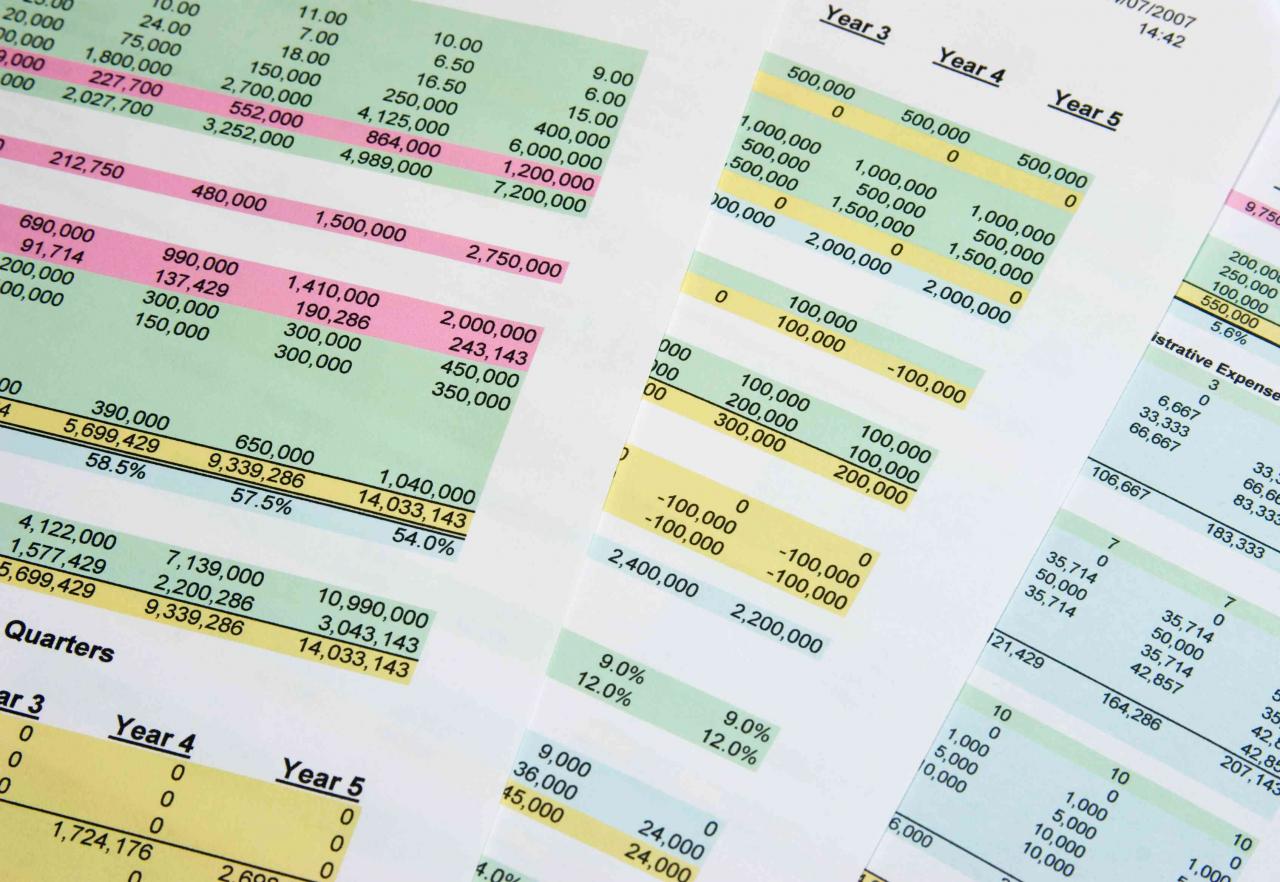
nigelcarse / Getty Images
Malarz formatów Microsoft Excel i Arkuszy Google
W programie Excel i Arkuszach Format Malarz Funkcja jest szczególnie przydatna, gdy chcesz zastosować formatowanie w arkuszu do obszarów zawierających nowe dane. Kiedy używasz Format Malarz zamiast ponownego tworzenia formatowania, formatowanie będzie jednolite we wszystkich arkuszach roboczych.
W programie Excel opcje kopiowania formatu umożliwiają skopiowanie formatowania źródłowego raz lub więcej razy do jednej lub kilku lokalizacji. Te lokalizacje mogą znajdować się w tym samym arkuszu, w innym arkuszu w tym samym skoroszycie lub w innym skoroszycie.
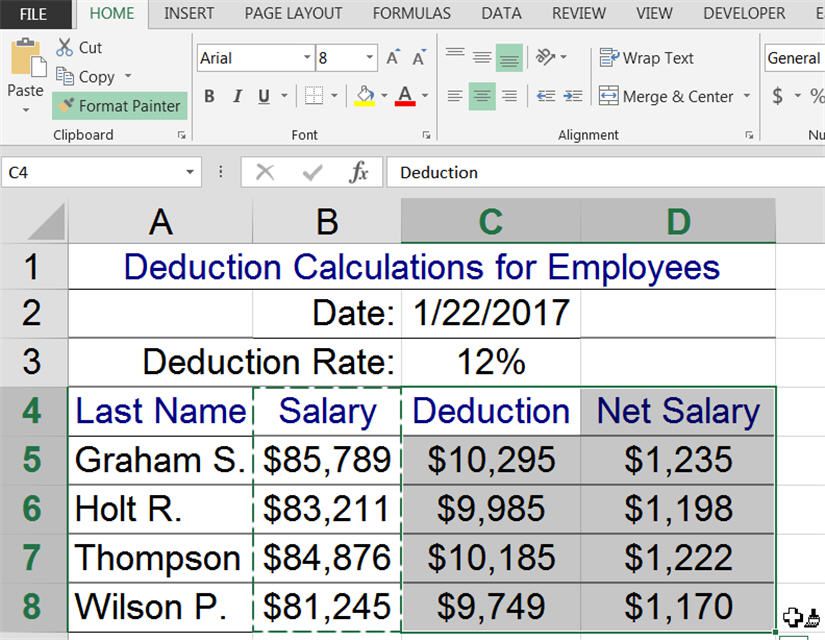
Wielokrotne kopiowanie z malarzem formatów
Otwórz pusty skoroszyt w programie Excel, wprowadź dane pokazane na powyższym obrazku i wykonaj następujące kroki, aby zastosować formatowanie danych w kolumnie B do danych w kolumnach C i D:
-
Zastosuj opcje formatowania, których chcesz użyć, do komórek źródłowych.
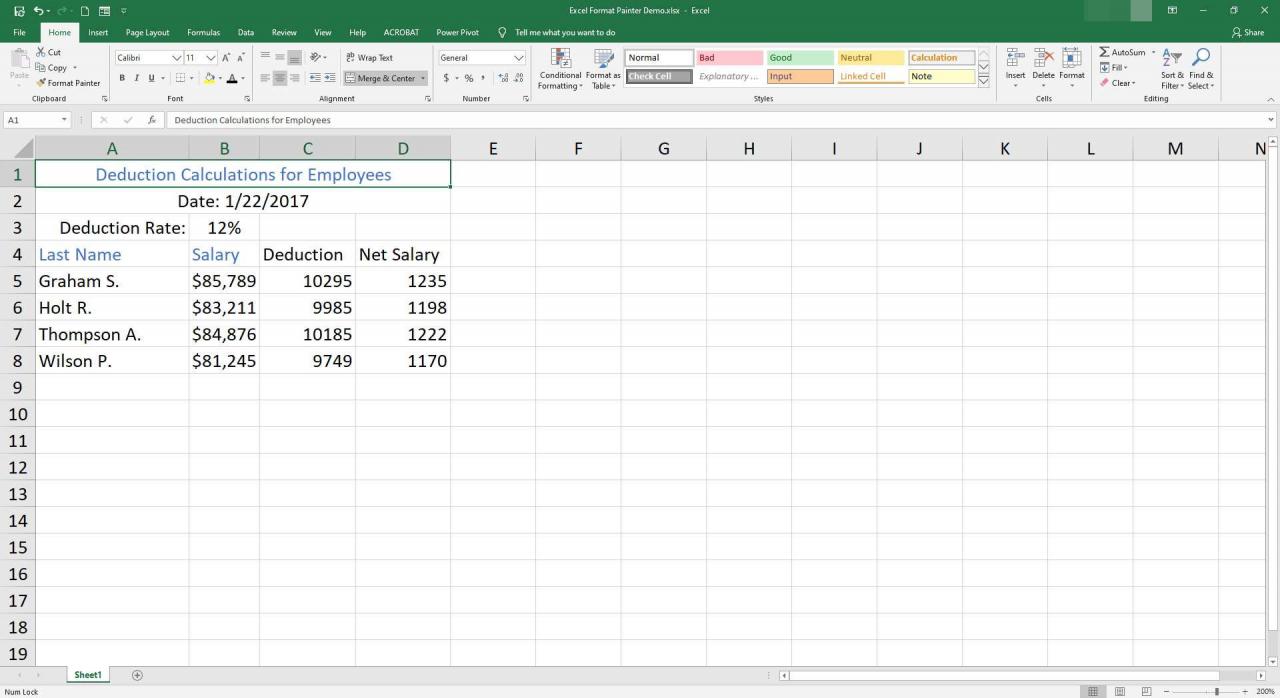
-
Podświetl komórki B4 do B8.
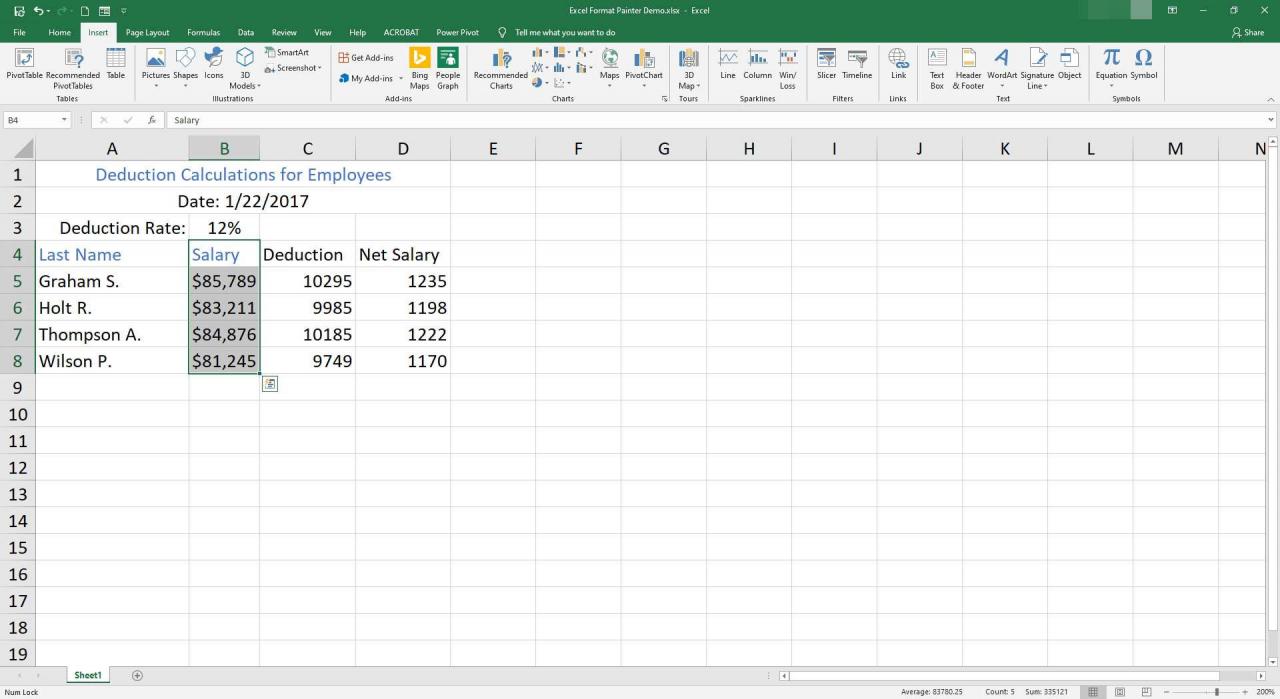
-
Iść do Strona główna.
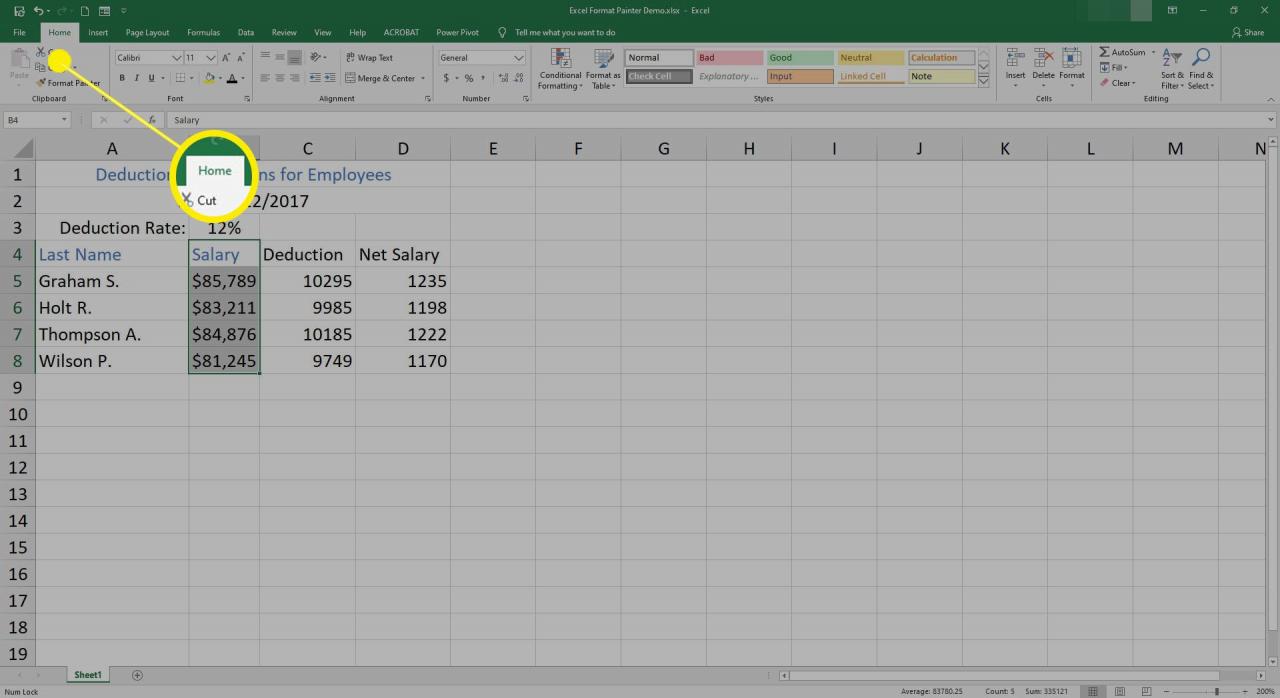
-
Wybierz Format Malarz.
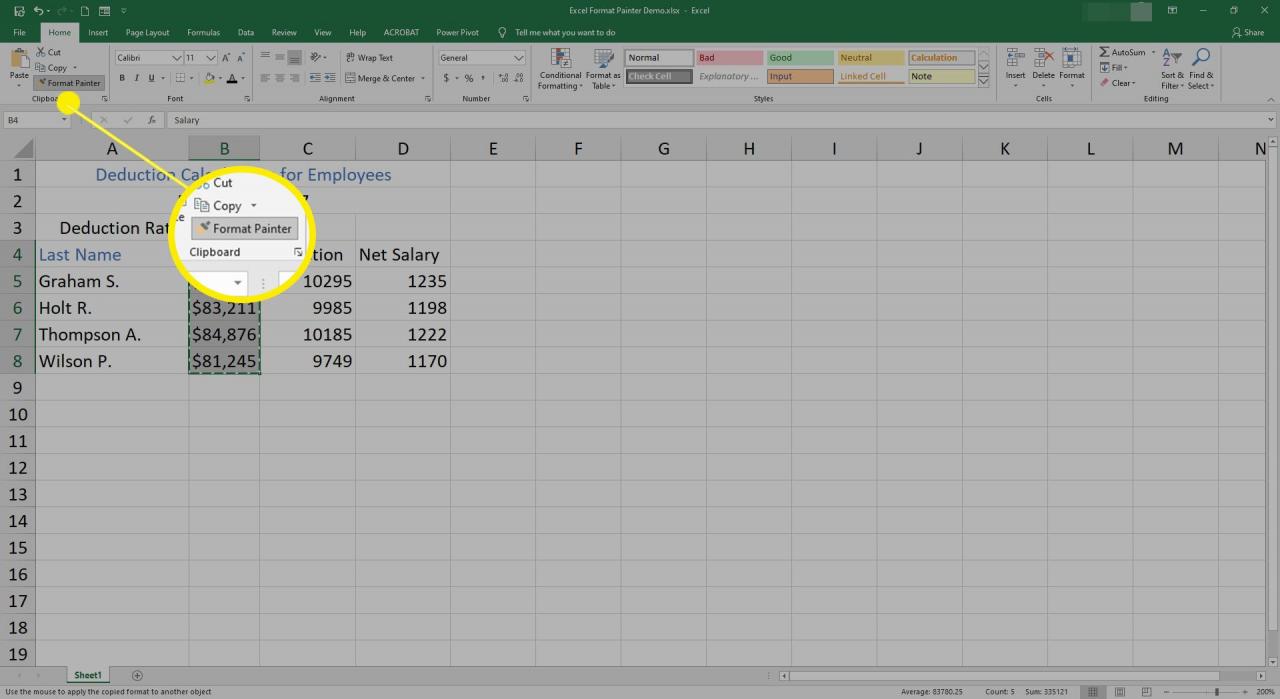
-
Umieść wskaźnik myszy nad komórką, aby wyświetlić pędzel ze wskaźnikiem. Oznacza to, że Malarz formatów jest aktywny.
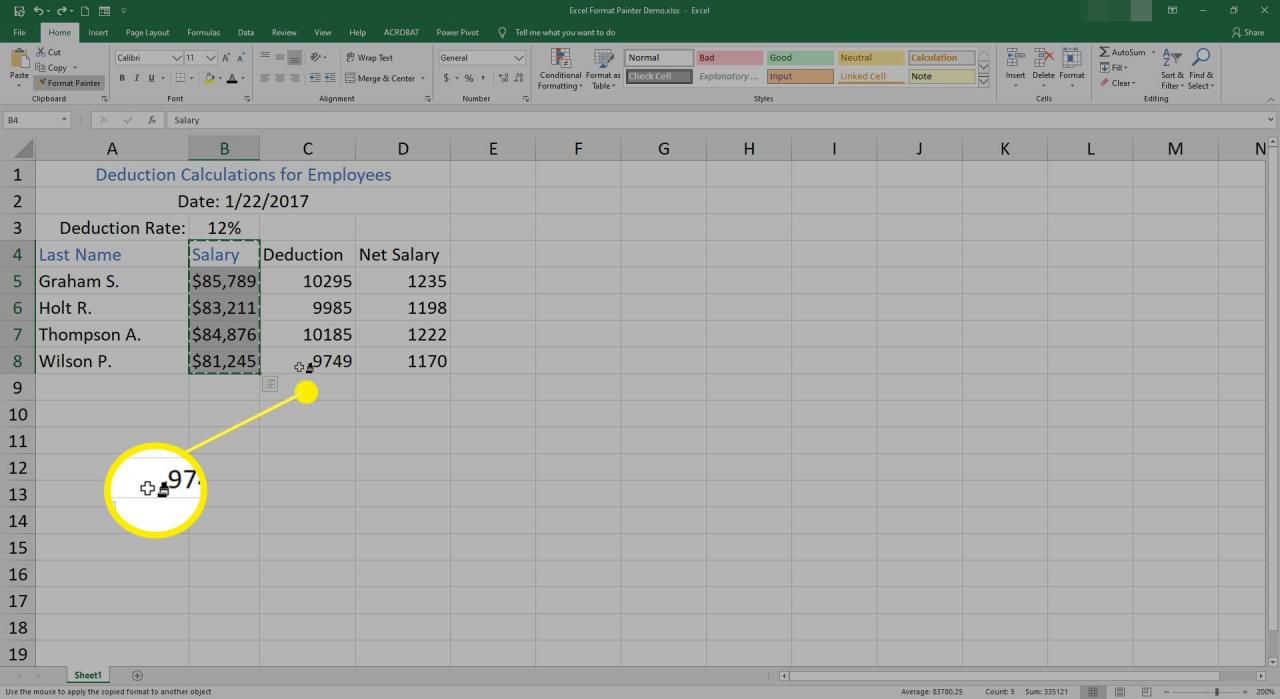
-
Podświetl komórki C4 do D8.
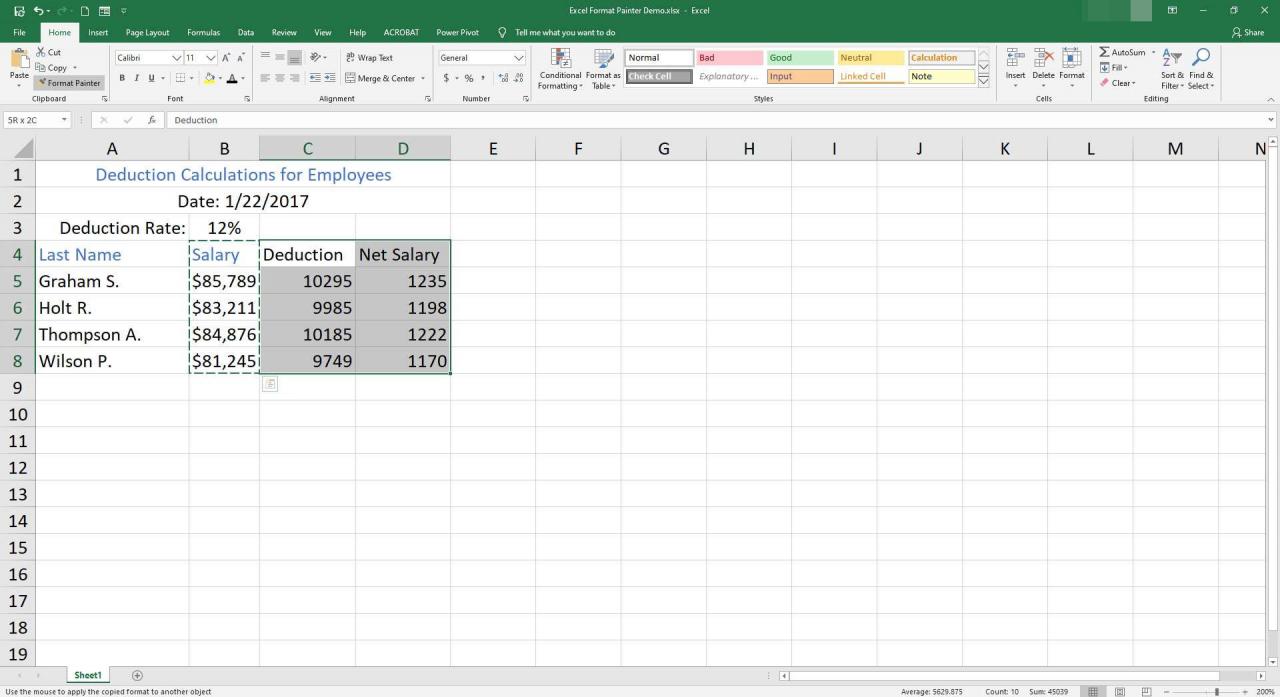
-
Opcje formatowania są kopiowane do nowej lokalizacji, a Format Malarz jest wyłączony.
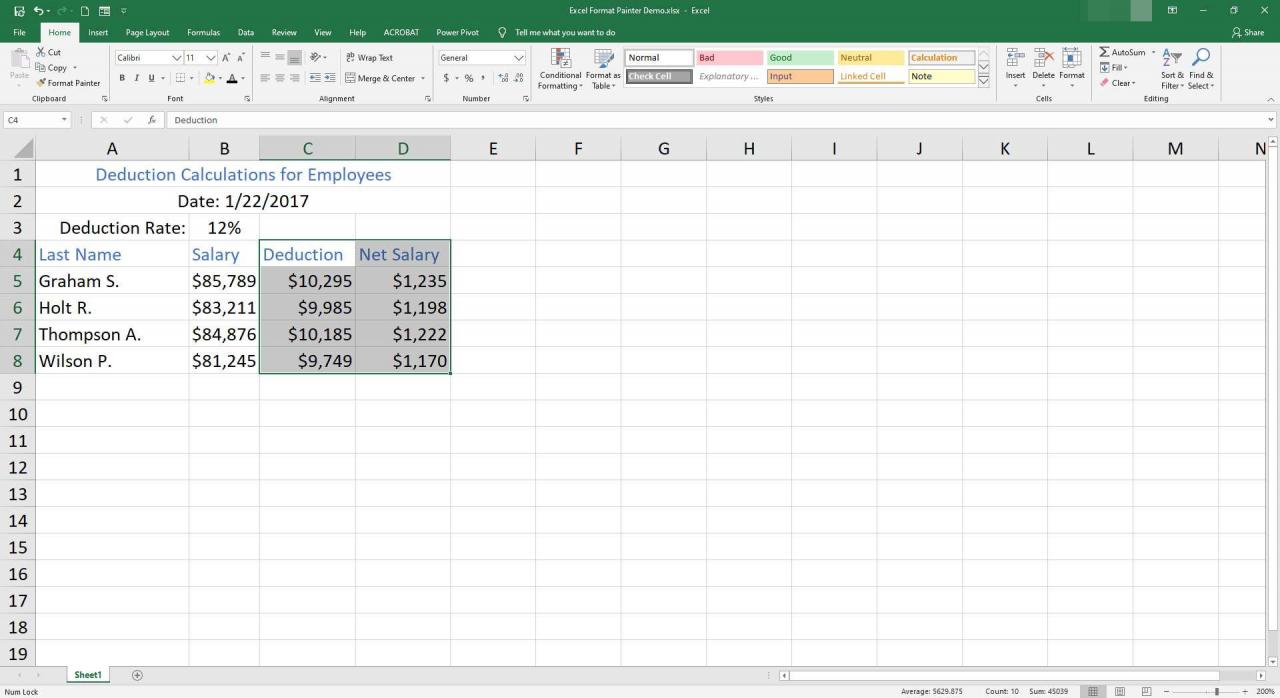
Kliknij dwukrotnie Malarz formatów dla wielokrotnego kopiowania
Dodatkową opcją (dostępną tylko w programie Excel) jest dwukrotne kliknięcie Malarza formatów. Powoduje to, że Malarz formatów jest włączony po wybraniu co najmniej jednej komórki docelowej. Ta opcja ułatwia kopiowanie formatowania do wielu nieprzylegających komórek znajdujących się w tym samym arkuszu lub w różnych arkuszach lub skoroszytach.
Aby skopiować formatowanie do nieprzylegających grup komórek w Arkuszach Google, powtórz powyższe kroki kopiowania formatowania do drugiego obszaru arkusza.
Wyłącz Malarz formatów w programie Excel
Istnieją dwie metody wyłączania Malarza formatów, gdy jest on w trybie wielokrotnego kopiowania w programie Excel:
- naciśnij ESC.
- Wybierz Format Malarz.
Skrót klawiaturowy dla programu Excel's Format Painter
Prosty, dwuprzyciskowy skrót nie istnieje dla programu Excel's Format Painter. Jednak do naśladowania Malarza formatów można użyć następujących kombinacji klawiszy. Te klawisze korzystają z opcji wklejania dostępnych w oknie dialogowym Wklej specjalnie.
-
naciśnij Ctrl+C aby skopiować zawartość komórek źródłowych, w tym dane i zastosowane formatowanie. Komórki źródłowe są otoczone linią przerywaną.
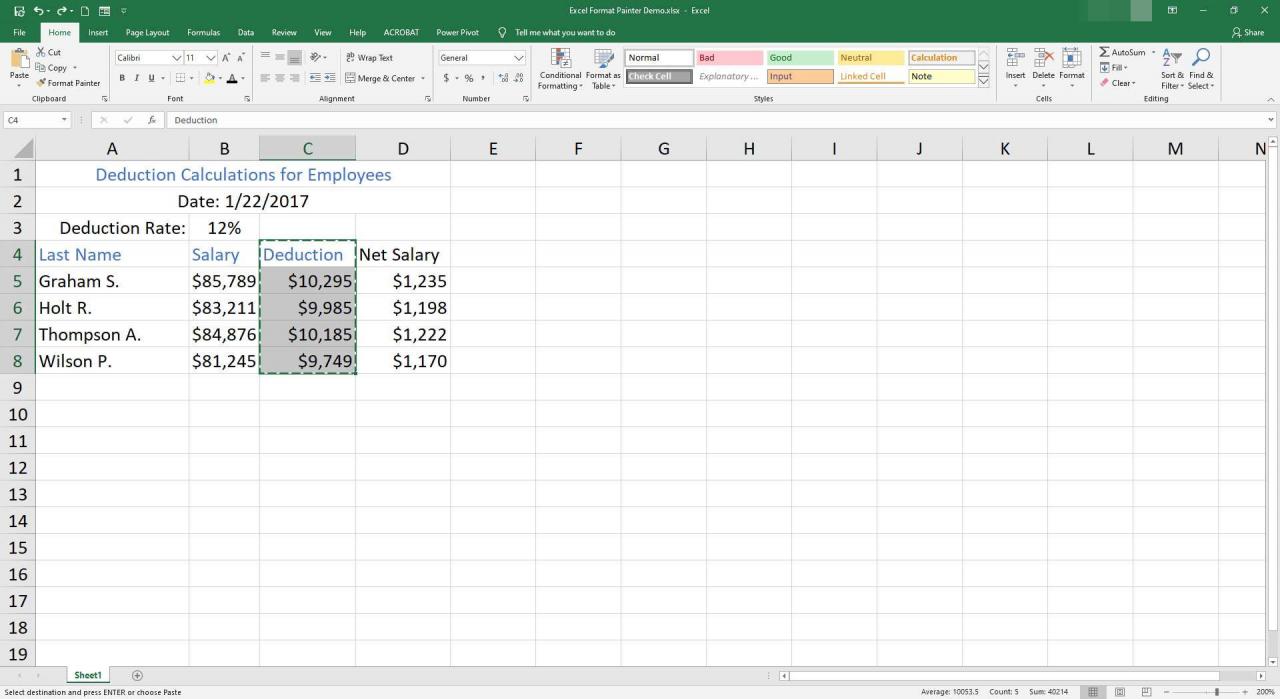
-
Podświetl komórkę docelową lub sąsiednie komórki.
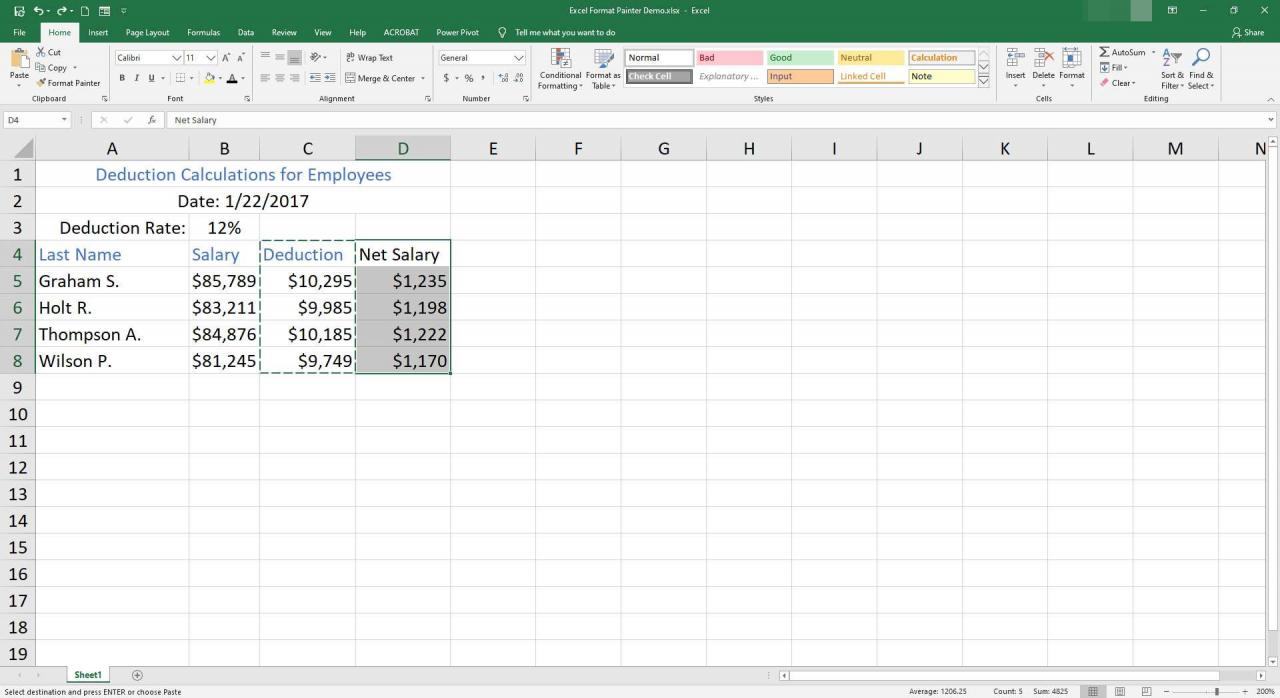
-
naciśnij Ctr+inny+V aby otworzyć wklej specjalnie Opcje.
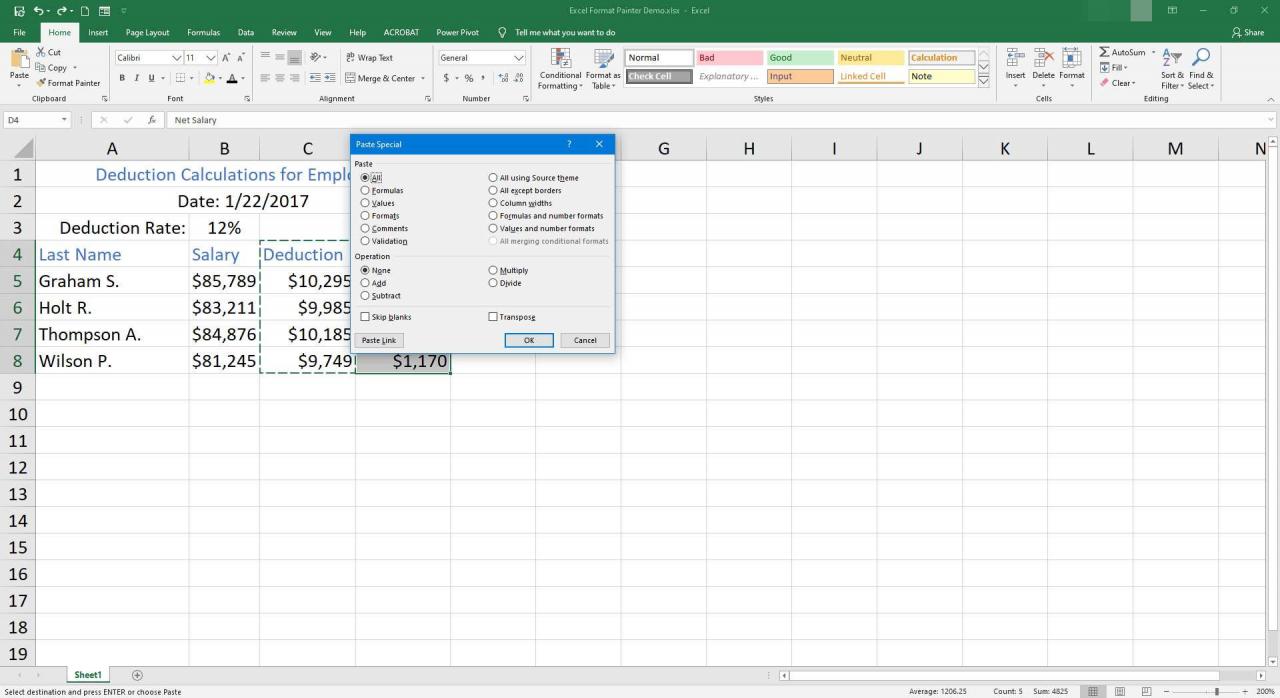
-
naciśnij T+wchodzić (lub wybierz Formaty dla makaron), aby wkleić zastosowane formatowanie do komórek docelowych.
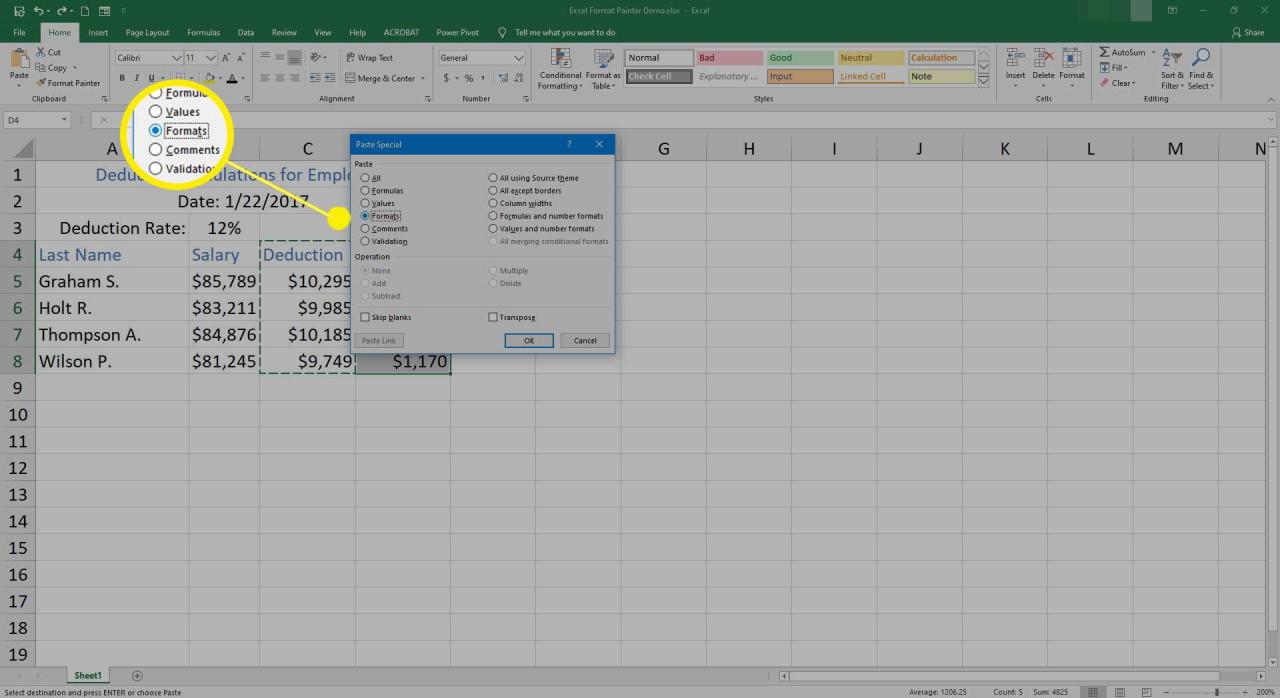
Dopóki kropkowana linia pojawia się wokół komórek źródłowych, formatowanie komórki można wkleić wiele razy. Aby wkleić formatowanie wiele razy, powtórz kroki od 2 do 4 powyżej.
Utwórz makro
Jeśli często korzystasz z Malarza formatów, łatwym sposobem zastosowania go za pomocą klawiatury jest utworzenie makra. Otwórz Rejestrator makr, użyj skrótów klawiaturowych i przypisz kombinację klawiszy skrótu, która aktywuje makro.
Format malowania w Arkuszach Google
Arkusze Google Maluj format Opcja kopiuje formatowanie źródłowe tylko do jednego miejsca docelowego naraz. W Arkuszach Google formatowanie źródłowe można skopiować do obszarów tego samego arkusza lub do różnych arkuszy w tym samym pliku. Nie może kopiować formatowania między plikami.
Otwórz pusty skoroszyt Arkuszy, skopiuj dane z oryginalnego arkusza kalkulacyjnego powyżej i wykonaj następujące kroki, aby skopiować formatowanie z komórek B4: B8 do komórek C4: D8:
-
Zastosuj opcje formatowania do komórek źródłowych.
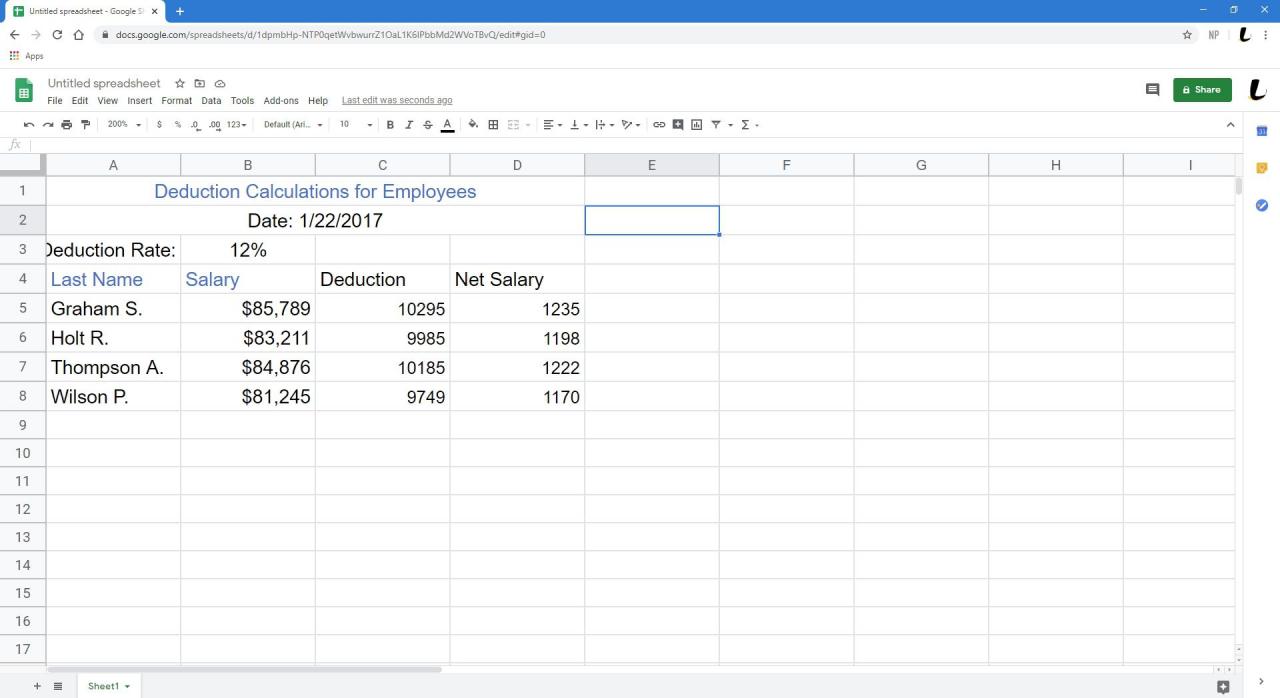
-
Podświetl komórki B4 do B8.
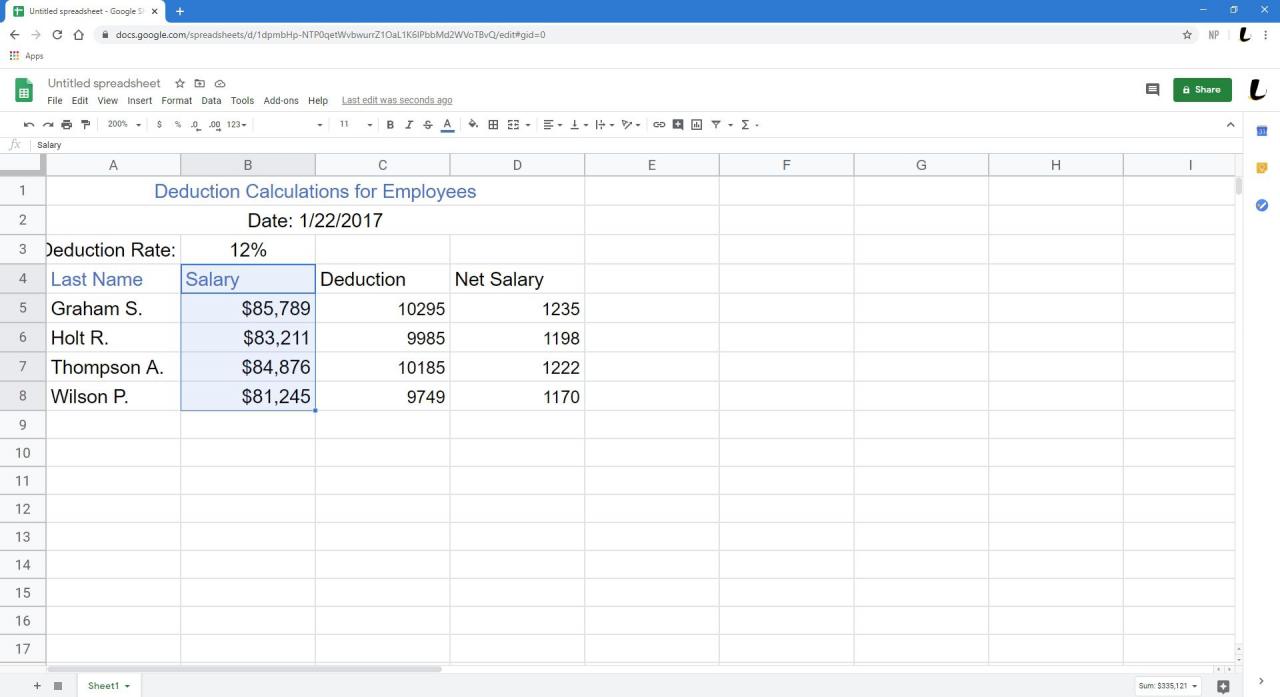
-
Wybierz Maluj format (wygląda jak wałek do malowania).
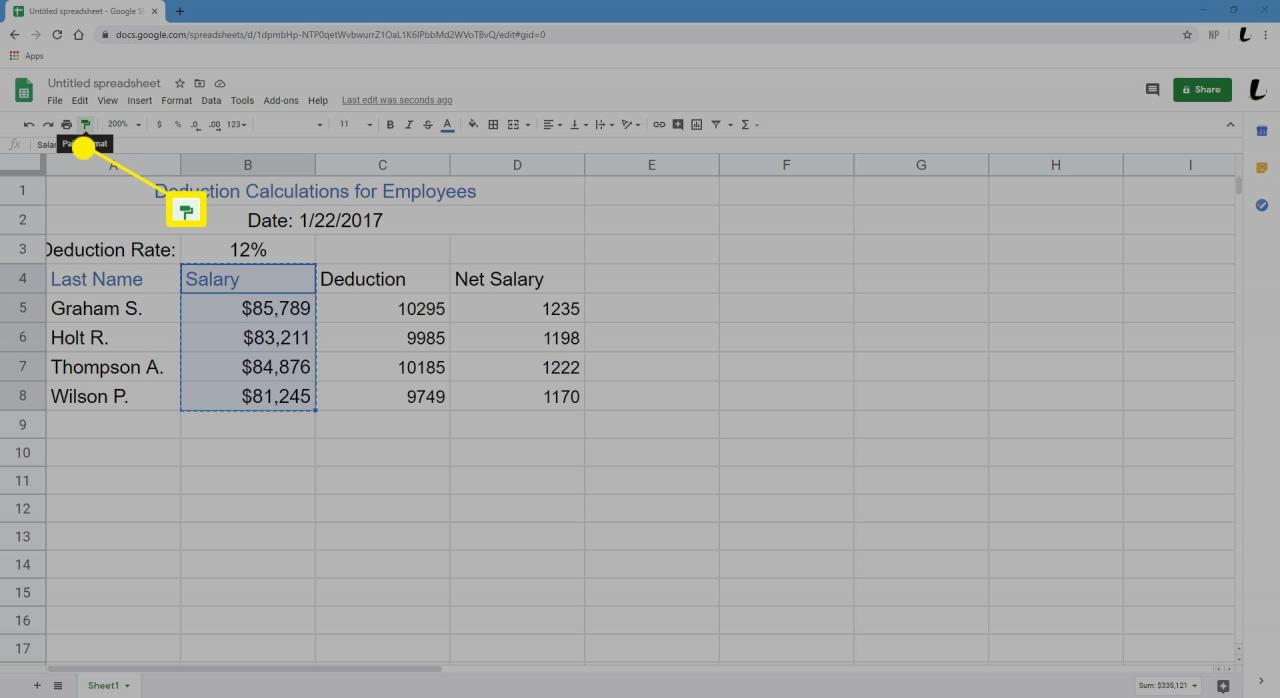
-
Podświetl komórki docelowe C4 do D8.
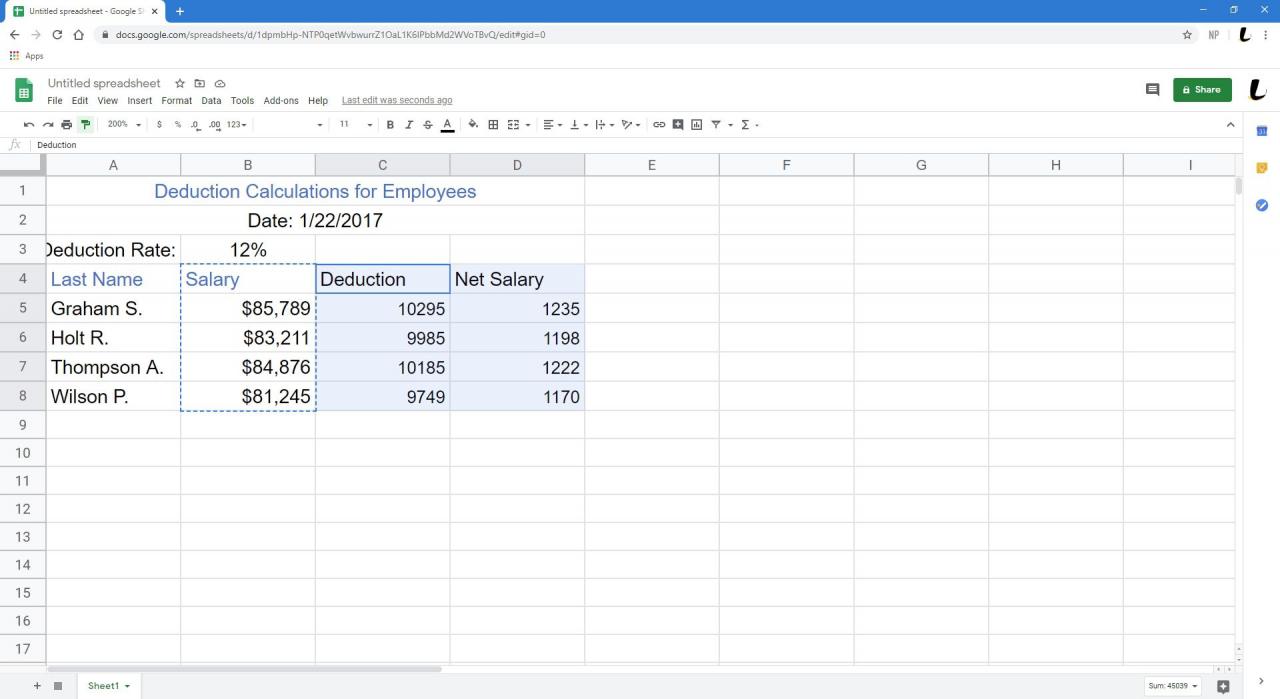
-
Formatowanie użyte w komórkach w kolumnie B jest kopiowane do komórek w kolumnach C i D. Następnie Maluj format jest wyłączony.
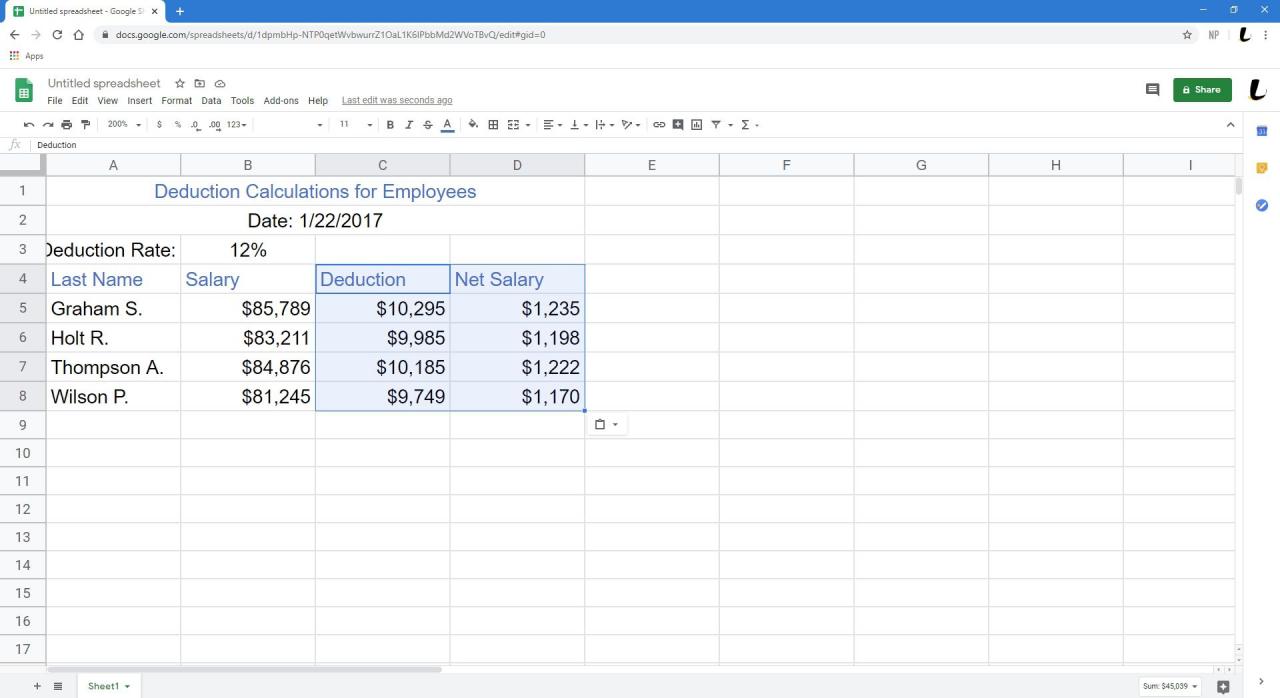
Wielokrotne kopiowanie w formacie Paint
Paint Format w Arkuszach Google ogranicza się do kopiowania formatowania tylko do jednego miejsca na raz
Aby skopiować formatowanie do nieprzylegających grup komórek w Arkuszach Google, powtórz powyższe kroki kopiowania formatowania do drugiego obszaru arkusza.
